Наверняка всем знакома ситуация, когда отправленное сообщение нужно удалить. Возможно, мы отправили что-то не то или не тому. А возможно, для нас важно скрыть сам факт переписки, чтобы никто, имеющий доступ к вашему телефону, не мог о ней даже узнать, не то что прочитать или восстановить ее. В последнем случае особенно актуально будет знать, как удалить сообщение в Ватсапе без возможности восстановления.
Способы восстановления сообщений в Ватсап
Необходимость восстановления диалогов возникает в том случае, если вы случайно удалили не то сообщение, собеседник самостоятельно стер важные данные, либо вам понадобилась стертая ранее информация. Что поможет в данном случае?
Переустановка WhatsApp и восстановление из резервных копий. Удалите программу с телефона и установите ее заново. После подтверждения номера телефона вам будет предложено восстановить сообщения и медиафайлы.
Резервные данные содержатся в памяти смартфона, на microSD-карте, либо в сервисах Google диск или iCloud. После нажатия на кнопку «Восстановить» процедура активируется автоматически.
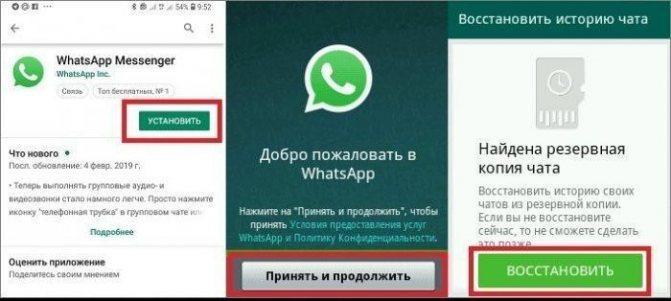
Использование файлового менеджера. Совет предназначен для пользователей Android, которым необходимо восстановить удаленные сообщения за последние 7 дней. Загрузите любой соответствующий софт и перейдите по следующей директории: sdcard/WhatsApp/Databases. Внутри найдите файл в формате msgstore-ГГГГ-ММ-ЧЧ.1.db.crypt12, после чего переименуйте его в msgstore.db.crypt12. Изменив имя файла, переустановите WhatsApp и восстановите резервные данные.
Общение с собеседником. Без сохранения информации на SD-карте или в облачном хранилище восстановить содержание диалога вряд ли получится. Но вы можете лично попросить адресата отправить всю переписку. Вариант подходит не для всех, но не упомянуть о нем нельзя. В некоторых случаях это единственный способ вернуть утраченное.
Как удалить сообщение без возможности восстановления
Если раньше на стирание отправленного текста отводилось всего 7 минут, то теперь вы сможете очистить переписку в течение 68-70 минут.
До момента выхода нового обновления удалению подлежали лишь непрочитанные сообщения. Сейчас переписку можно стереть вне зависимости от того, успел ли собеседник прочесть текст или прослушать голосовую запись.
Самое главное — придерживаться ряда некоторых правил, которые не позволят восстановить информацию по прошествии определенного времени. Обо всем по порядку.
У себя
Вы можете удалить из собственного диалогового окна полученные или отправленные сообщения. При этом помните, что собеседник будет по-прежнему видеть всю переписку. Чтобы стереть ненужную информацию у себя, воспользуйтесь простой инструкцией:
- Откройте нужный чат.
- Найдите сообщение, после чего нажмите на него и удерживайте. По такой же системе можно выбрать сразу несколько элементов.
- Нажмите «Удалить», после чего выберите «Удалить у себя».
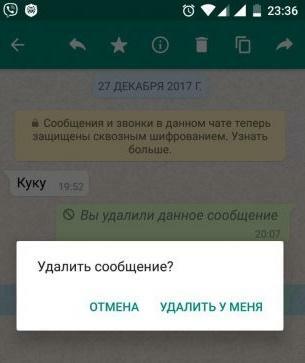
У себя и у собеседника
Иногда бывает так, что сообщение уходит не тому адресату, либо содержит грамматическую ошибку. В итоге возникает вопрос о том, как удалить переписку у собеседника без восстановления. Ответ прост:
- Откройте переписку.
- Выберите сообщение (или несколько), нажмите на текст и удерживайте палец.
- В появившемся окне активируйте строку «Удалить», после чего «Удалить у всех».
Текст, удаленный у собеседника или участников чата, будет заменен предложением «Данное сообщение удалено».
Чтобы процедура очистки диалога прошла успешно, необходимо учесть несколько нюансов:
- Сообщения будут удалены только в том случае, если отправитель и все получатели используют последнюю версию WhatsApp.
- У владельцев iOS медиафайлы могут храниться в разделе «Фото» даже в том случае, если текст был ранее стерт из диалога.
- После успешного удаления сообщений вы обязательно получите соответствующее уведомление. Ненужная информация сохранится, если процесс произошел с ошибкой.
Удаление сразу всей переписки
Нередко возникает необходимость избавиться сразу от всего диалога без выборочных сообщений. Чтобы удалить переписку в Ватсапе навсегда, необходимо выполнить ряд простых действий.
На Android:
- Откройте вкладку «Чаты» и выберите нужный.
- Активируйте «Другие опции», после чего нажмите на кнопку «Еще» и «Очистить чат». Если вам нужно очистить сразу все диалоги, нажмите «Очистить все чаты».
- При необходимости поставьте галочки на пунктах «Удалить избранные сообщения» и «Удалить медиа в этом чате».
- Активируйте функцию «Очистить».
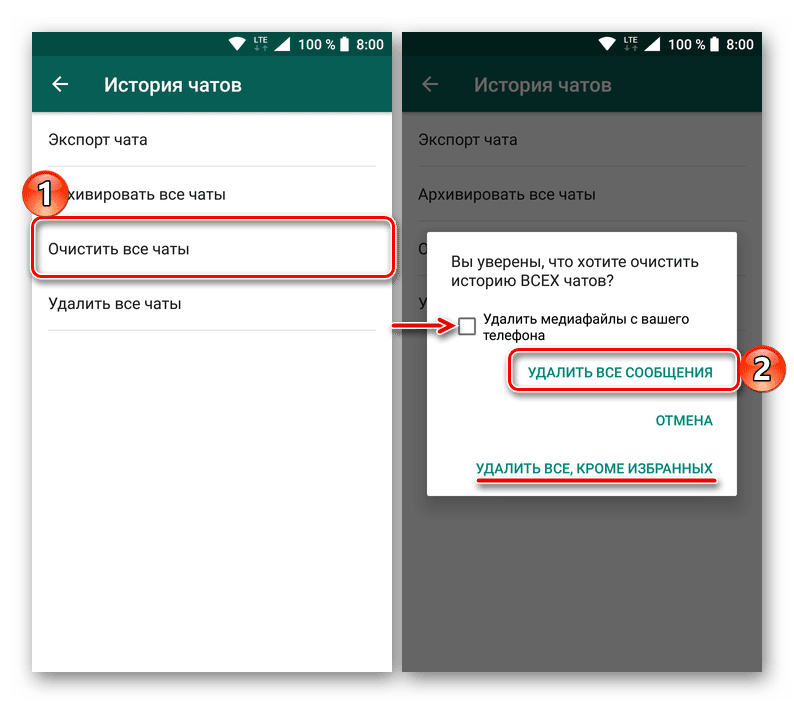
На iPhone для очистки конкретного чата:
- Нажимаем кнопку «Чаты».
- Не открываем нужный чат, а смахиваем его влево.
- Нажимаем «Еще» – «Очистить чат» или «Удалить чат».
Для очистки всех чатов сразу идем в «Настройки» – «Чаты» и нажимаем «Очистить все чаты» или «Удалить все чаты».
Очистка архивов и резервных копий
Чтобы точно исключить возможность восстановления, нужно очистить резервные копии. Процесс удаления на смартфонах Android и iOS происходит по-разному.
На Android:
- Чтобы стереть резервные данные с Google диска, войдите в него и найдите папку «WhatsApp для резервного копирования Х», где X — номер вашего телефона. Удерживайте палец на папке, после чего откроется окно со строкой «Удалить копию», которую необходимо активировать.
- Если резервная информация хранится на SD-карте, достаточно воспользоваться любым файловым менеджером. Откройте программу и перейдите по уже знакомому пути «sdcard/WhatsApp/Databases».
- Коснитесь и удерживайте палец на папке, после чего нажмите «Удалить».
Чтобы стереть копии с устройства на базе iOS:
- Откройте настройки айфона и перейдите в свой профиль.
- Нажмите iCloud и «Управление хранилищем».
- Нажмите на строчку WhatsApp Messenger и выберите «Удалите данные»
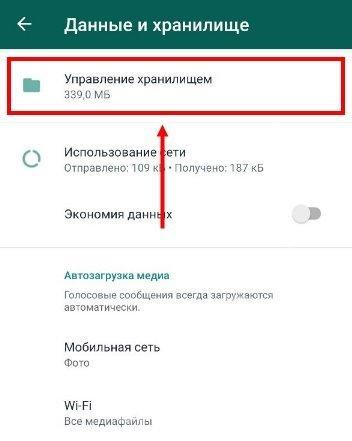
Архивированные чаты удаляются долгим тапом: держим палец на чате до тех пор, пока не появится кнопка «Удалить чат».
Как попасть в архив:
- На Андроиде: пролистываем вкладку «Чаты» до низа и нажимаем «В архиве».
- На Айфоне: пролистываем вкладку «Чаты» до верха и тянем вниз, чтобы появилась кнопка «Архив».
После удаления архивов и резервных копий сообщения восстанавливать будет не из чего.






